SolidWorks2019中文版64位安装图文教程
SolidWorks2019安装图文教程,想要安装包的朋友们可以复制链接到电脑浏览器打开下载:
solidworks2020一键下载永久使用(点击下载)
注意必看:写在安装之前。
1. 如果你有安装过其他版本的Solidworks必须先卸载掉并且一定要卸载干净后在进行安装。
2. 在安装之前请先确认自己的电脑配置,配置太低的电脑,win7系统和32位电脑系统的均不能安装。仅支持win10系统的电脑安装.
3. 安装软件之前要退出所有的杀毒软件和安全防护程序,否则安装会失败。
接下来我们进入正式的软件安装操作!
第1步:将下载好的Solidworks2019软件安装包选中,右键解压到当前文件夹。(注意一点要解压出来,不能直接双击打开,否则会安装是吧)
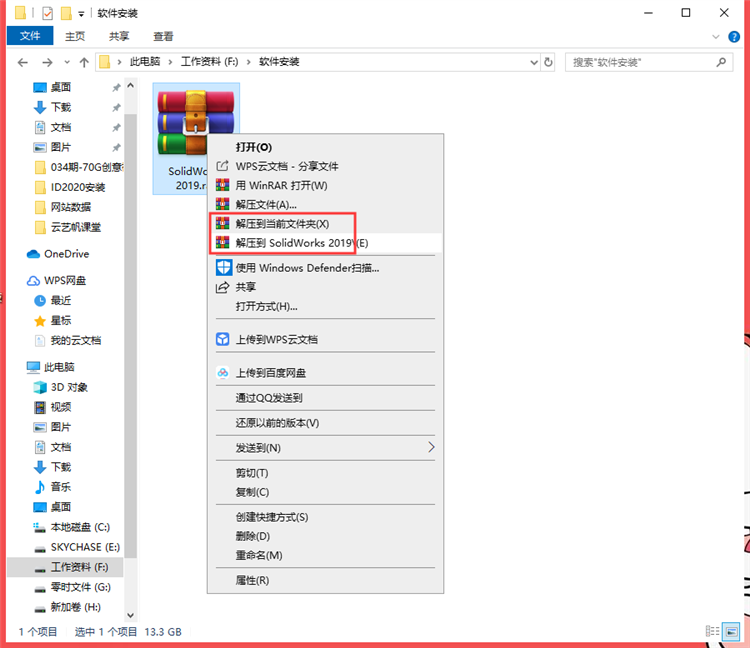
第2步:双击打开解压好的Solidworks2019软件安装文件夹。
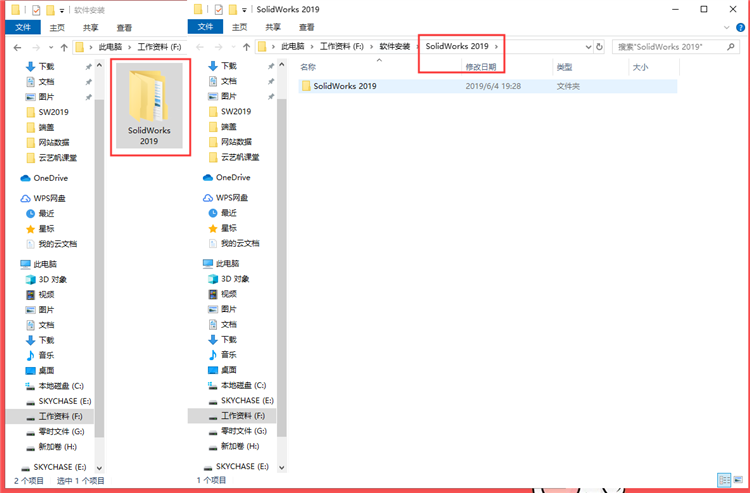
第3步:在Solidworks2019软件安装文件夹中找到,“CRACK”文件夹双击打开。
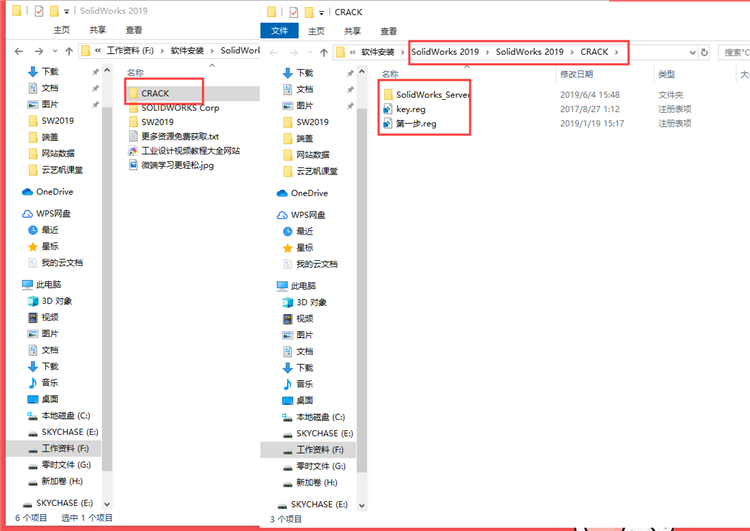
第4步:在新打开的文件夹中找到名称为“第一步”的文件,双击打开运行。新对话窗口选中是,然后选择确定。
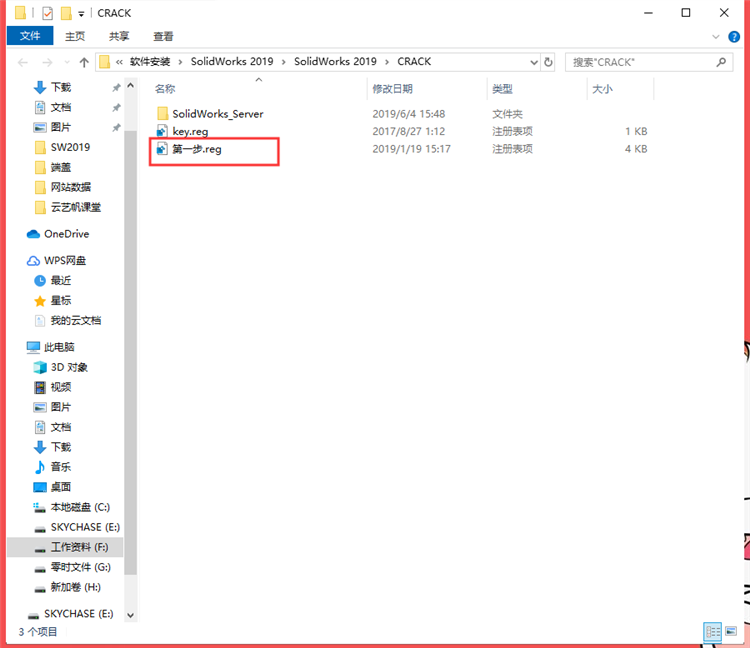
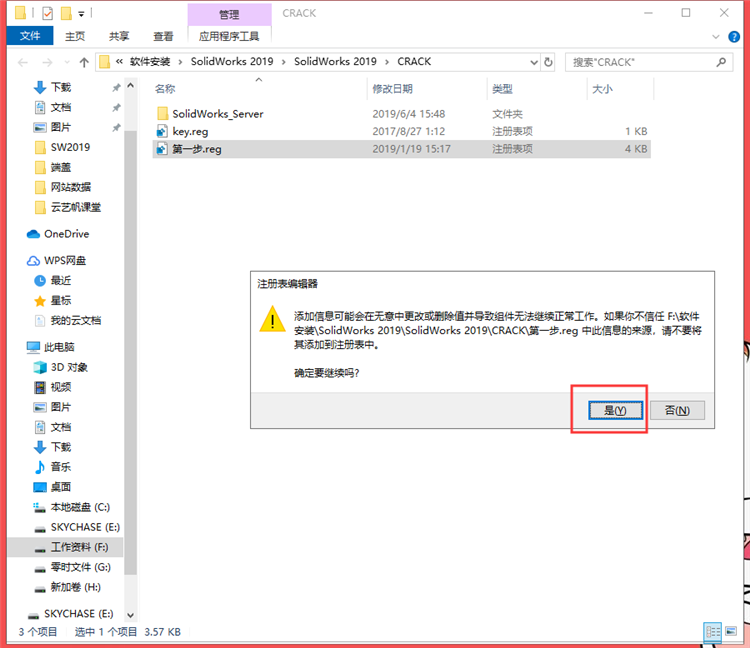
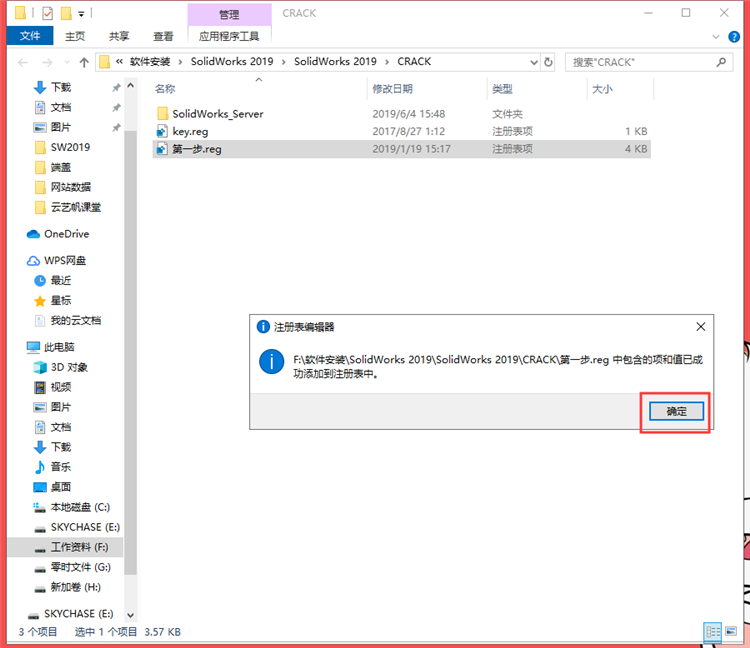
第5步:回到打开的“CRACK”文件夹,找到“Solidworks-Server”文件夹双击打开。
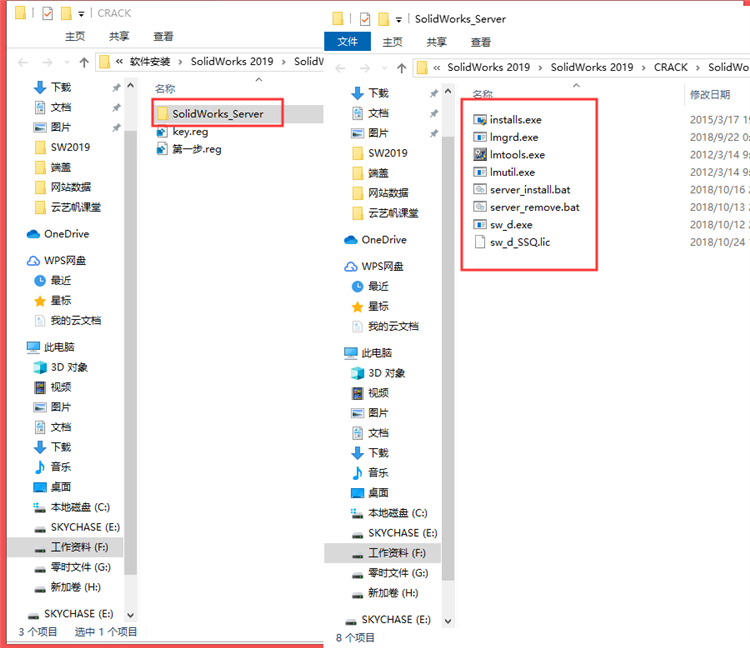
第6步:在打开的“Solidworks-Server”文件夹中找到“server-install.bat”文件,然后右键以管理员身份运行。在新的程序中现在服务已经启动成功后,按键盘任意键结束掉。
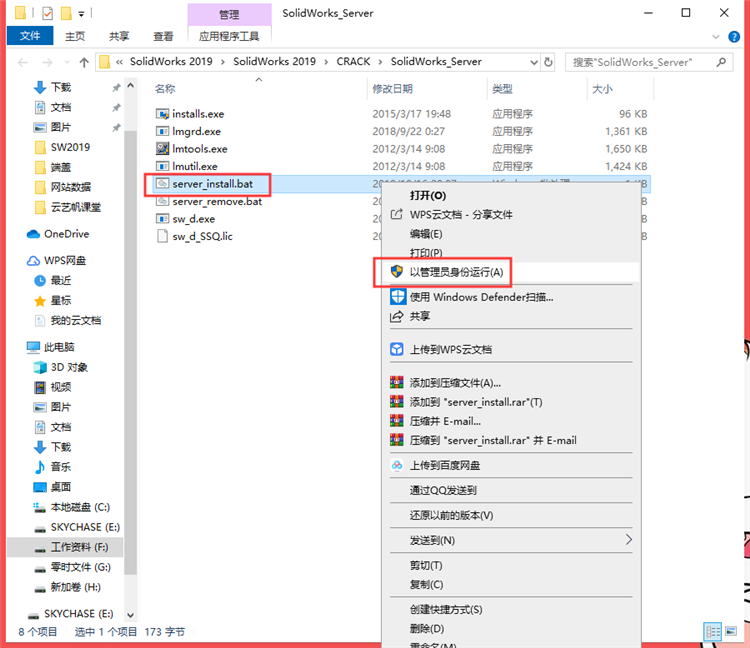
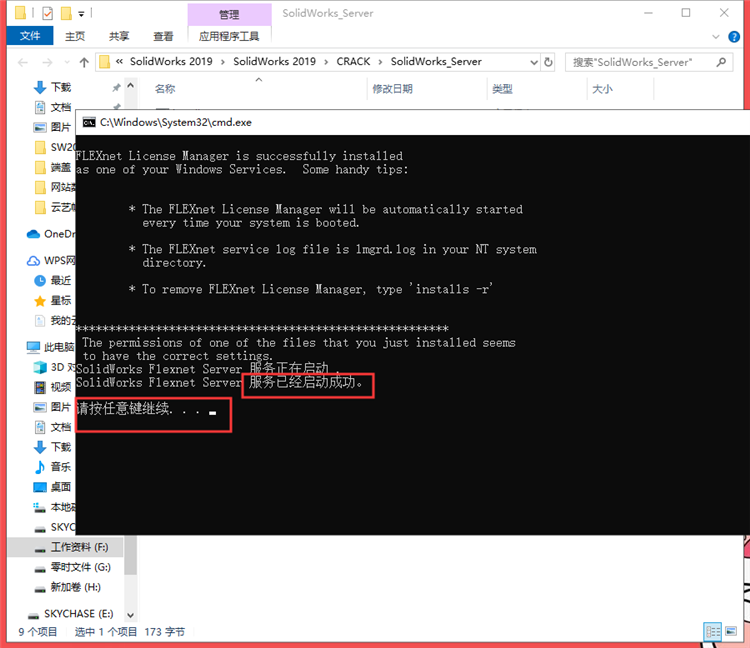
第7步:回到软件安装包文件夹中,找到文件名为“SW2019”的文件夹打开。
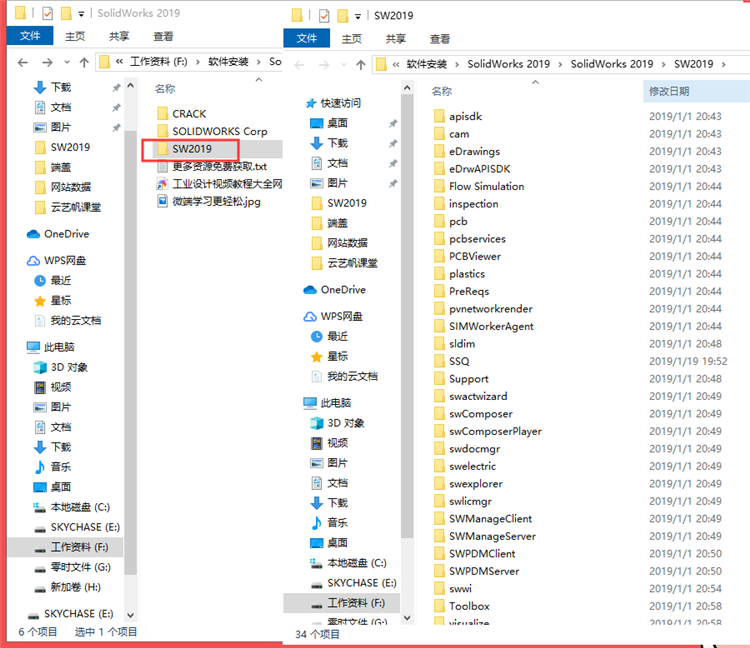
第8步:在打开新的文件夹中往下翻,找到软件安装启动程序“setuo.exe”,选中启动程序。右键以管理员身份运行。
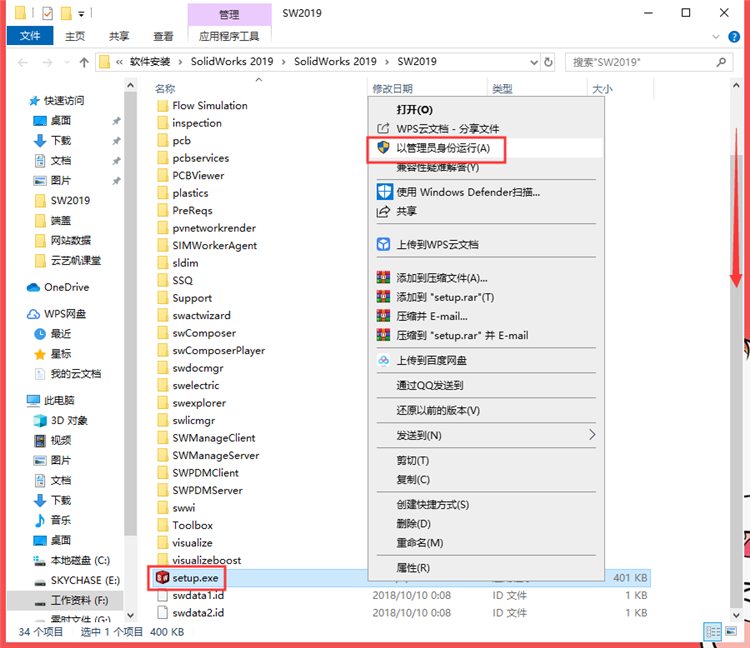
第9步:在弹出安装界面的时候会有提示,然后单击确定。
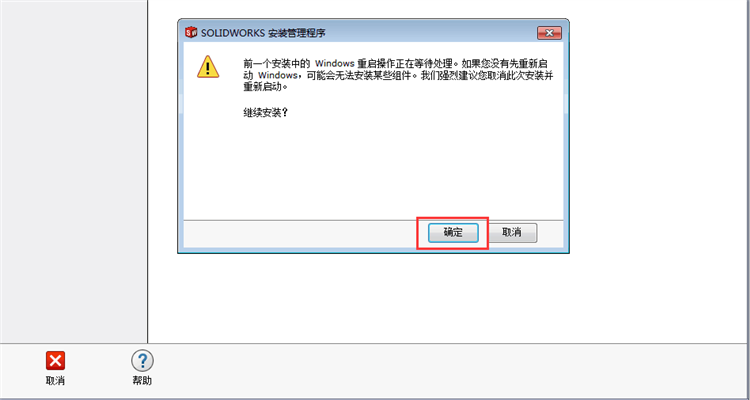
第10步:在安装界面最上方的灰色条使用鼠标右键单击,将“禁用英特网访问”勾选上,然后将“获取更快下载”。
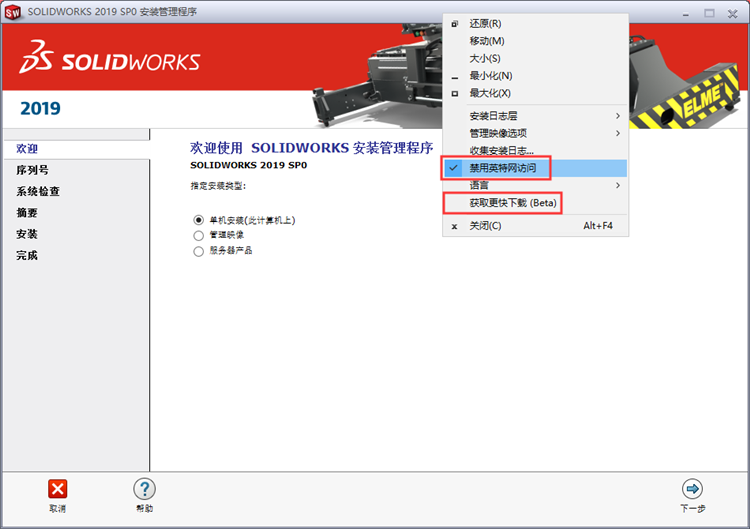
第11步:然后在新窗口提示单击“下一步”。
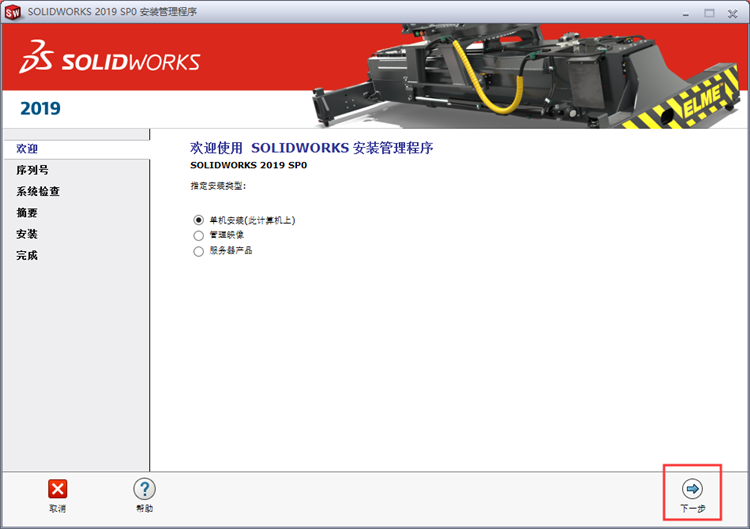
第12步:然后在新窗口提示继续单击“下一步”。
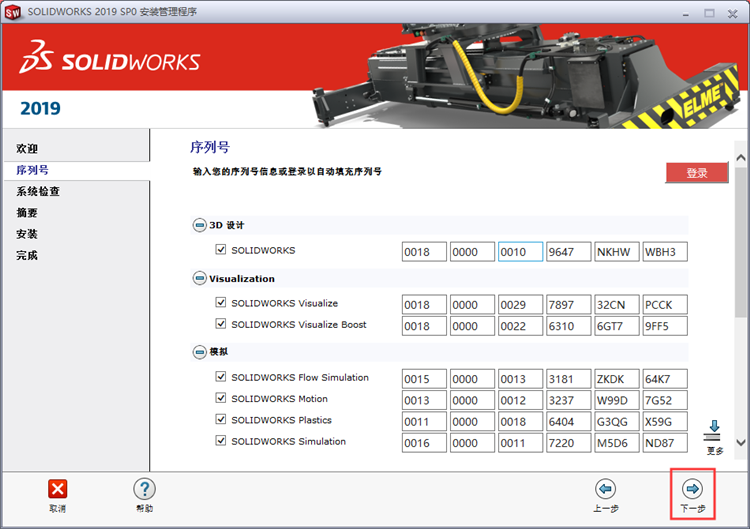
第13步:在接下来窗口中我们要修改下安装属性,首先,选择“产品”后面的“更改”打开。
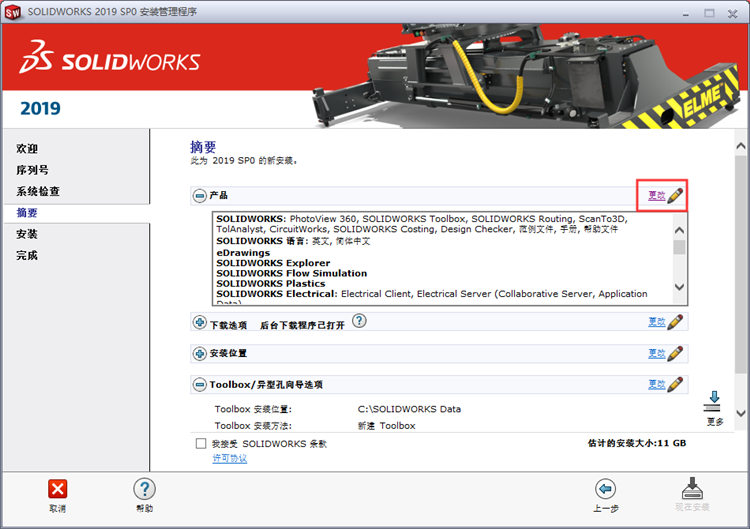
第14步:将产品选择中的,“Solidworks-Plastics”和“Solidworks-Electrical”两个产品“勾”选去掉。然后单击返回到摘要。
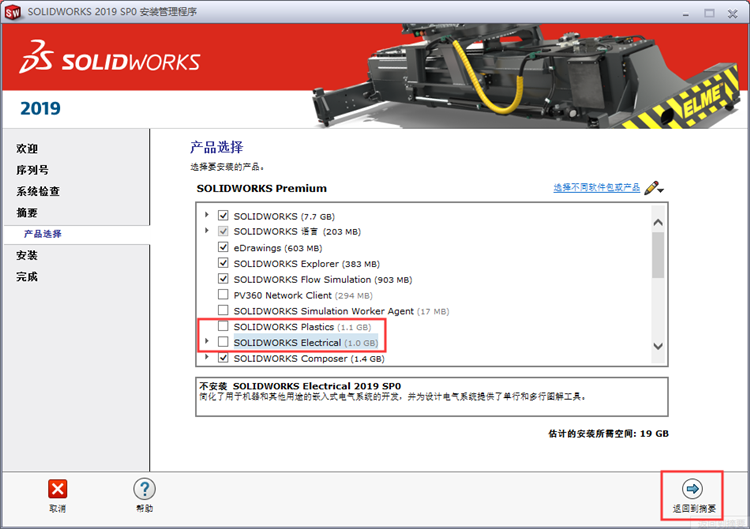
第15步:返回到安装界面后,我们继续修改“下载选项”后面的更改。
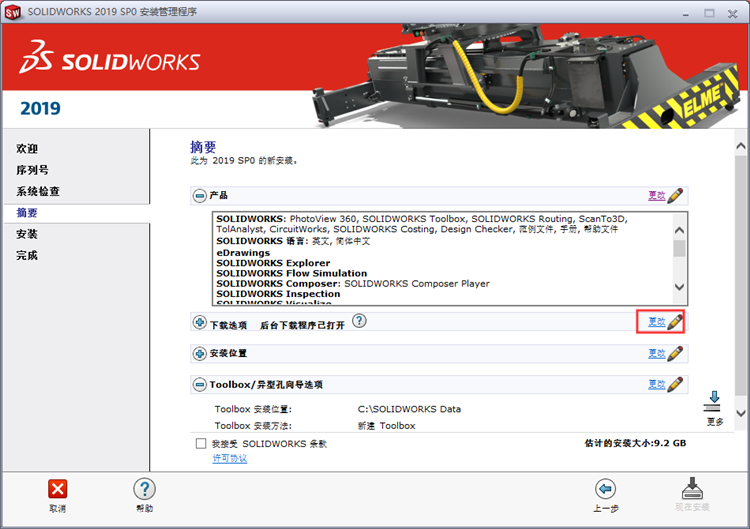
第16步:将后台下载程序的“勾选”去掉,然后返回到摘要。
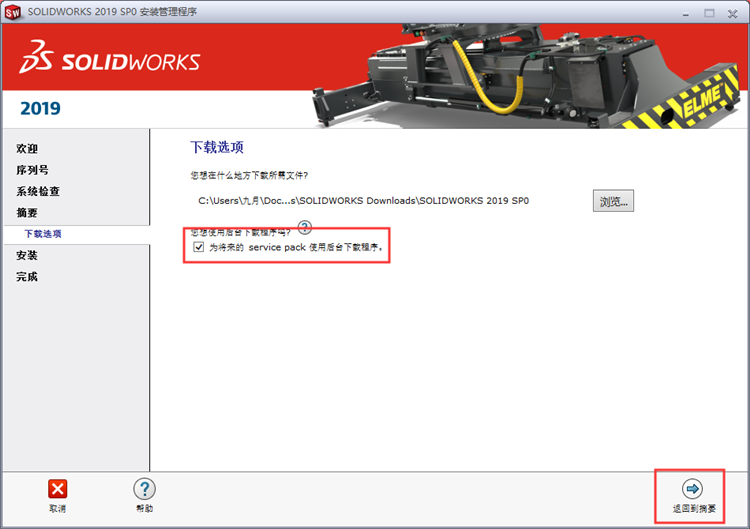
第17步:接下来我们要修改的是我们的软件安装位置,(注意:软件安装比较大,一定要保证C盘和软装安装的根目录磁盘空间要多,不要安装在C盘。)单击安装位置后面的更改。
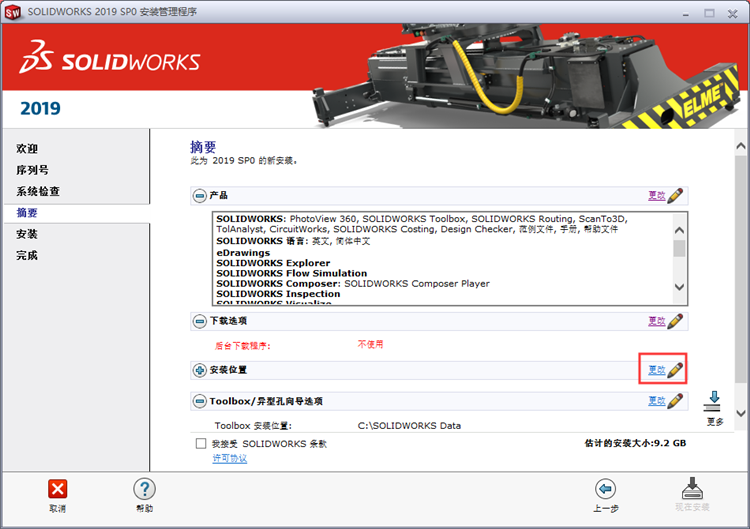
第18步:然后在安装位置选项中将默认的位置前面的“C”修改成你需要把软件安装在对应的磁盘名称,我安装的是在“F”盘。修改好后,单击返回到摘要。

第19步:将我接受Solidworks条款,下面的许可协议勾选上,然后单击现在安装。
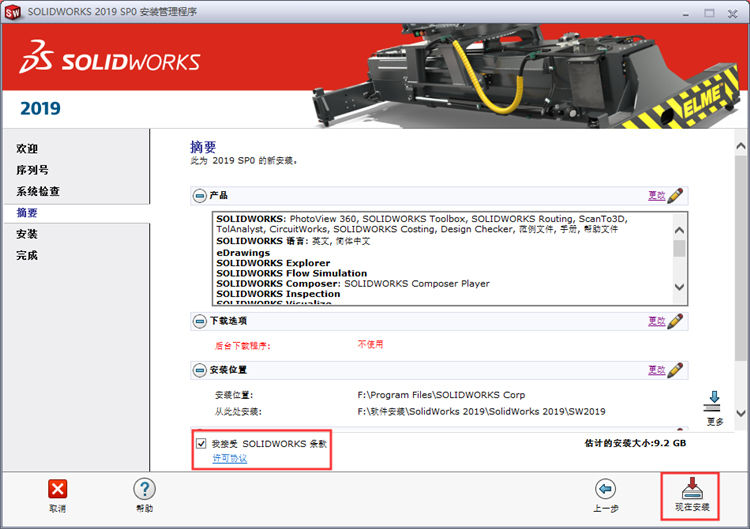
第20步:在弹出的新对话框提示框单击确定进行下一步.
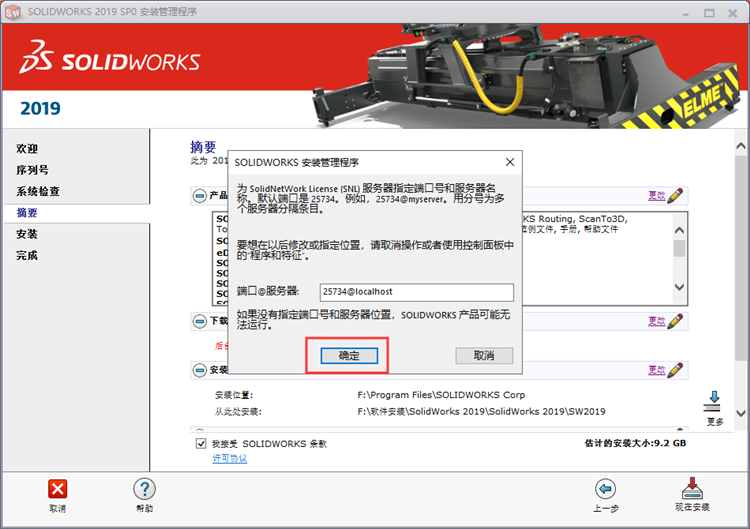
第21步:如图所示,弹出这样的对话框以后选择确定,如果没有弹出就不用管它。
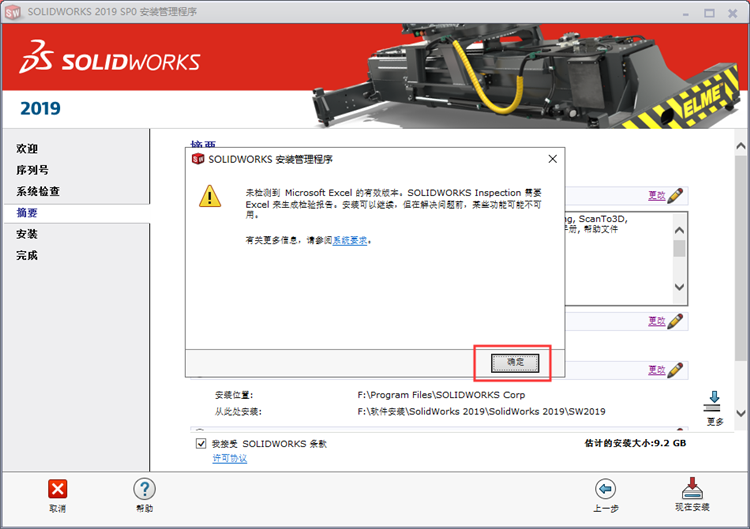
第22步:等待安装进度初始化,耐心等待软件安装。安装过程中不要去进行其他的操作。
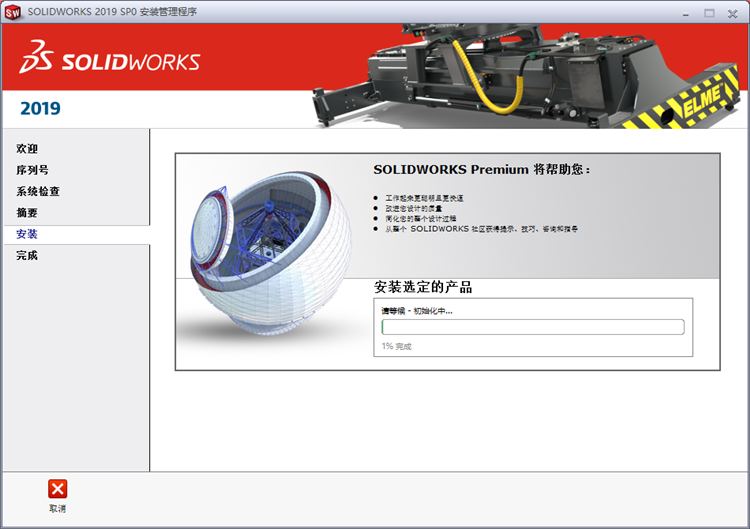
第23步:如图所示,如果在安装过程中有弹出以下信息,直接单击“是”。没有弹出正常安装即可。
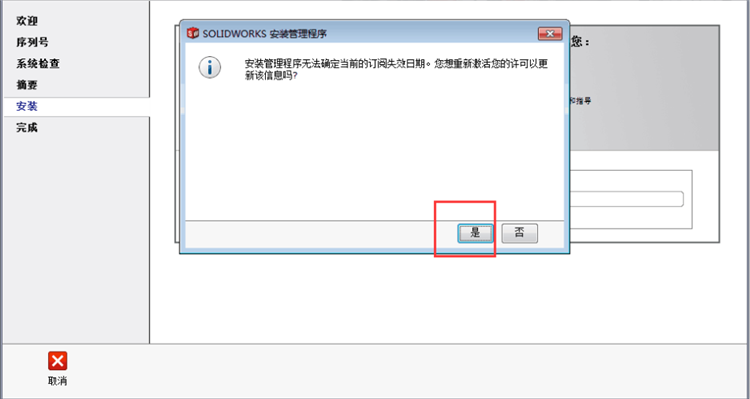
第24步:如图所示,如果在安装过程中有弹出相同信息,先单击取消,然后选择“是”,进行后续步骤。没有弹出信息正常安装即可。
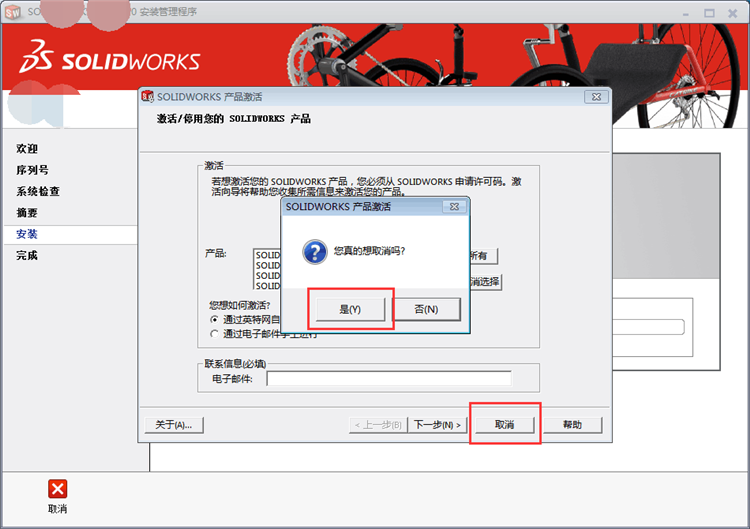
第25步:如图所示,如果在安装过程中有弹出相同信息,直接单击确定,进行安装后续步骤。没有弹出信息正常安装即可。
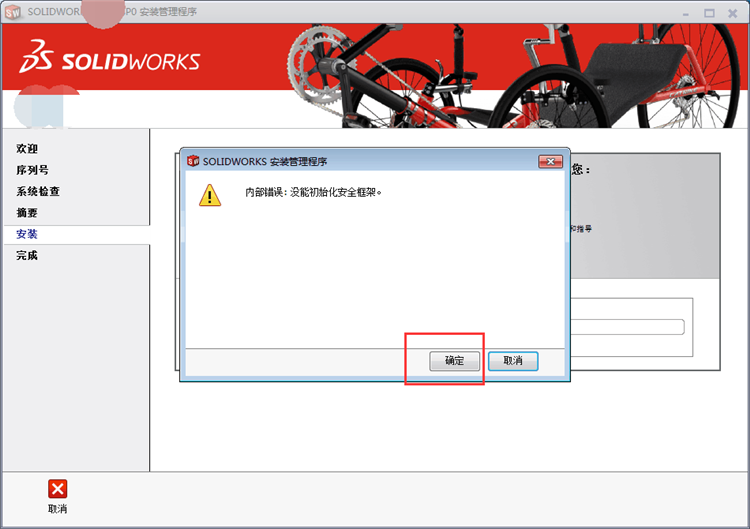
第26步:等待软件安装完成,在安装过程中不要去做电脑的其他操作。
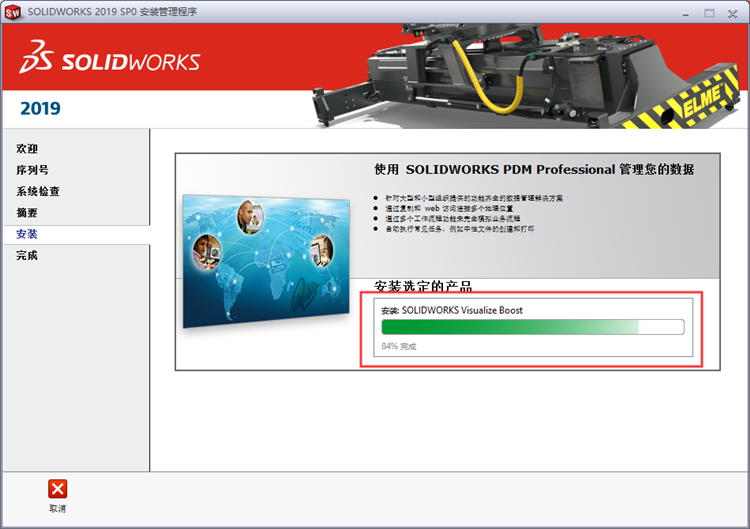
第27步:软件安装完成后,将上方的为我显示勾选去掉,然后下方选择不,谢谢。在单击完成。
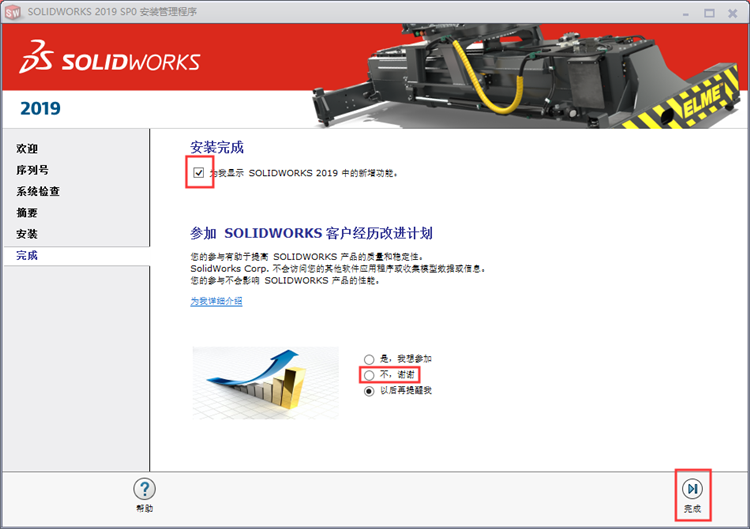
第28步:单击完成后,在弹出的新窗口界面上单击,以后重新启动。
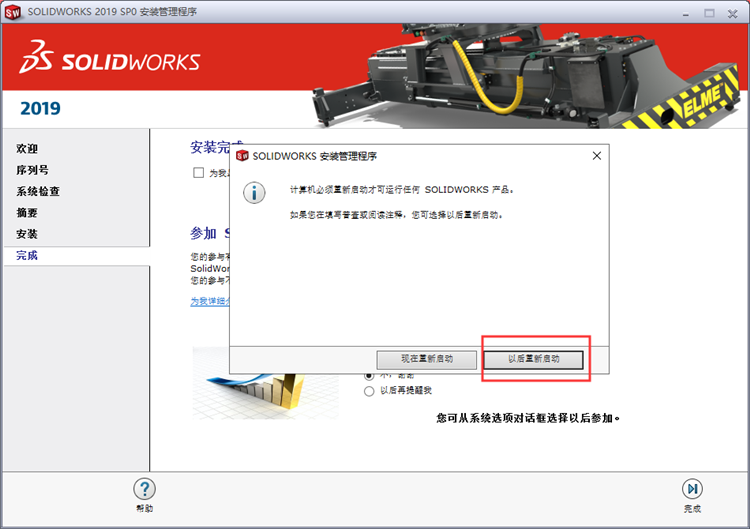
第29步:安装完成后,在桌面会有很多SW软件相关图标,然后我们只需要保留箭头所指的图标即可。其他图标可以直接删除掉。

第30步:在电脑上找到软件安装的根目录位置,打开软件安装根目录位置。找到Solidworks Corp这个文件夹打开备用。
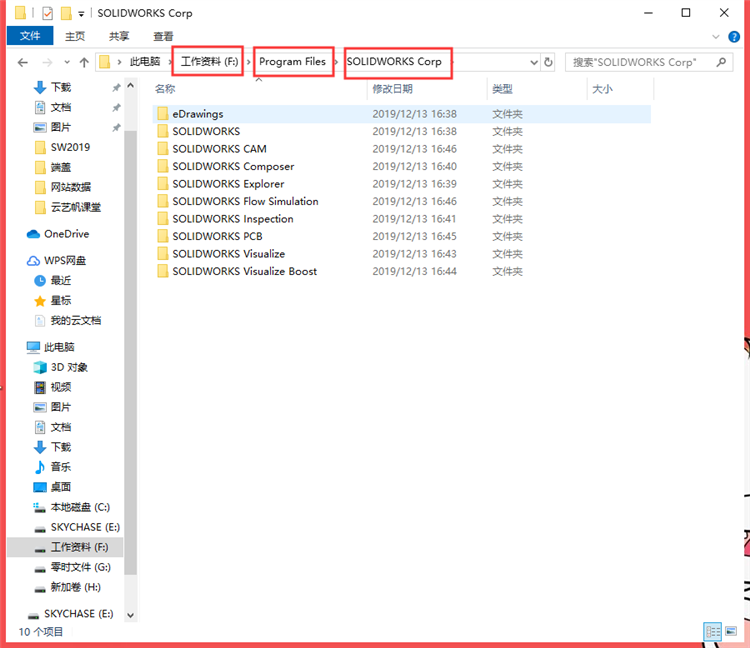
第31步:回到最开始的软件安装包文件夹中,找到Solidworks Corp打开文件夹备用。
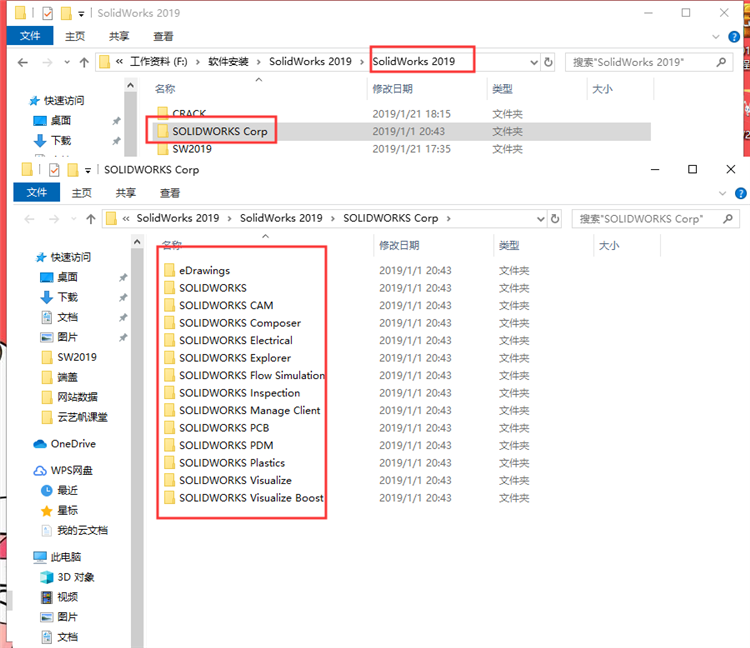
第32步:将打开的软件安装包文件夹中的文件全部选中,右键,复制
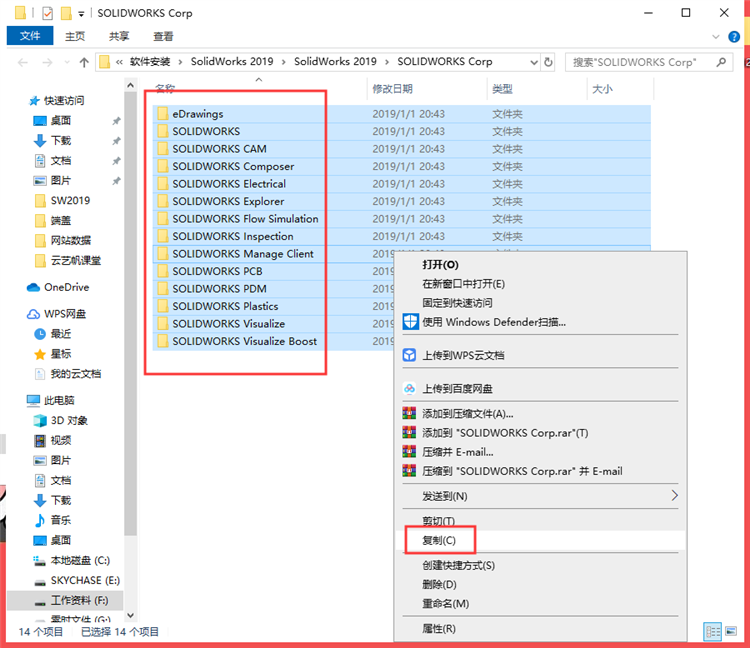
第33步:将复制好的文件全部粘贴到第32步打开的软件安装根目录中.
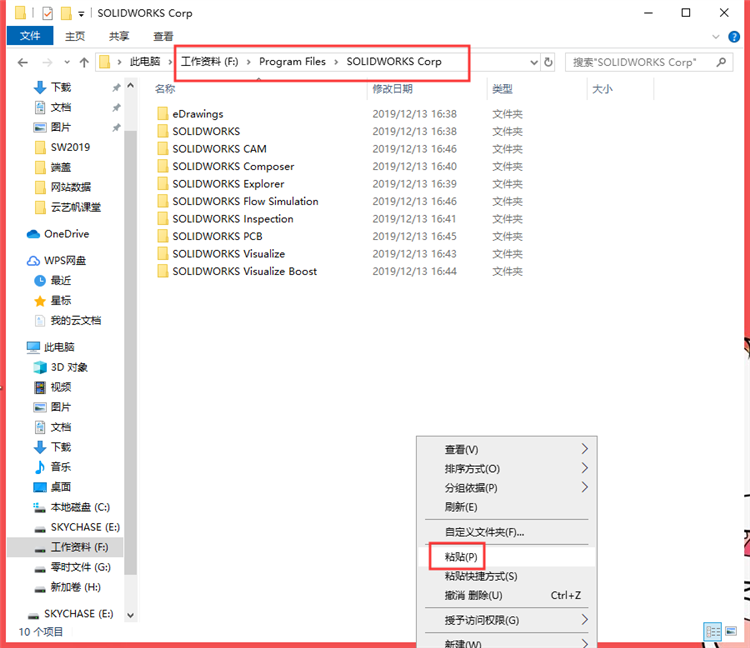
第34步:回到软件安装包文件夹中,找到CRACK文件夹双击打开.
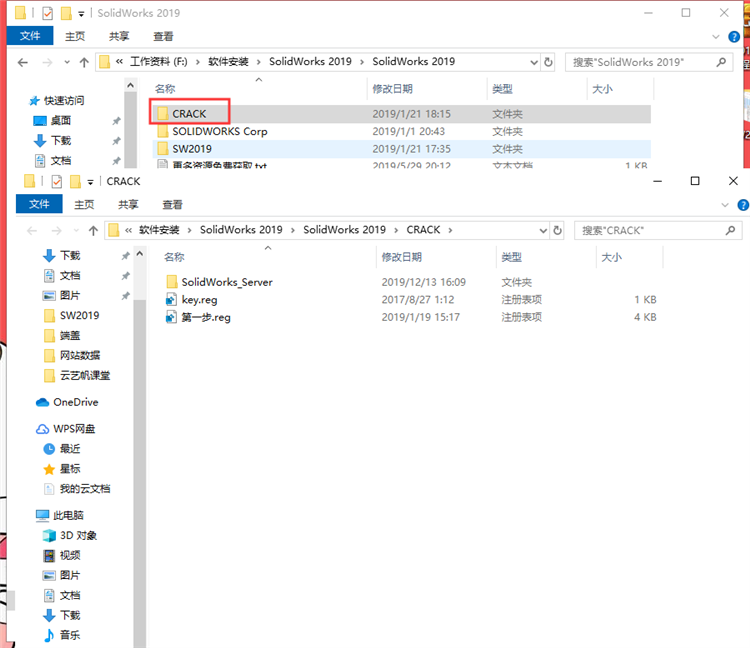
第35步:在新打开的文件夹中找到key.reg文件程序,双击程序运行.
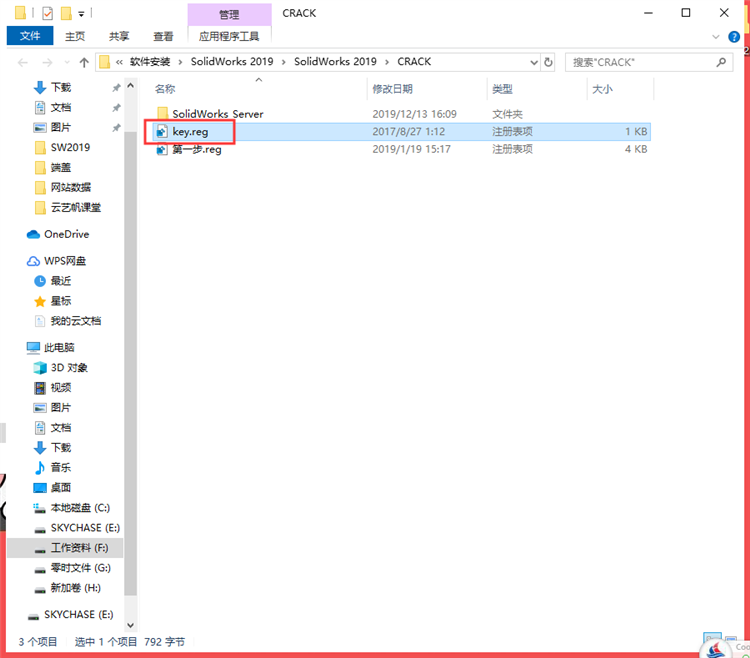
第36步:在弹出新的对话框中选择“是”.
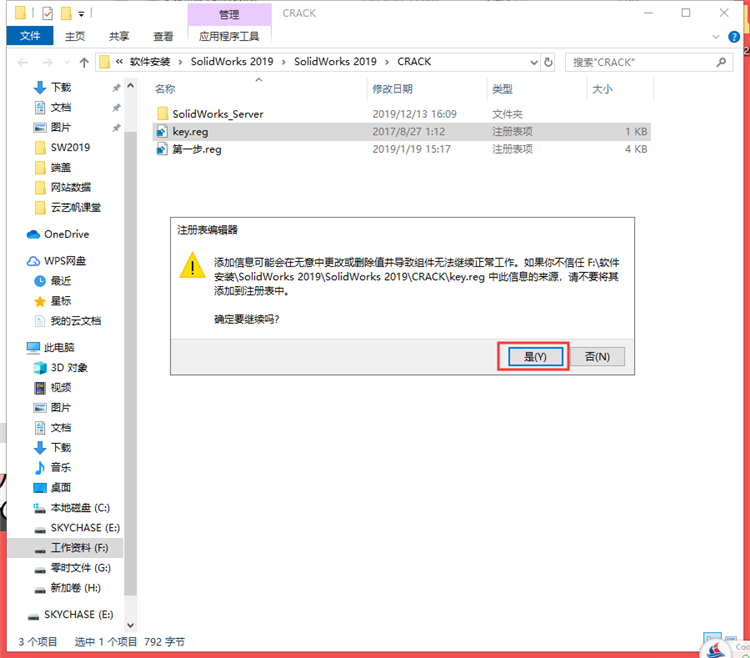
第37步:然后接下来选择确定.
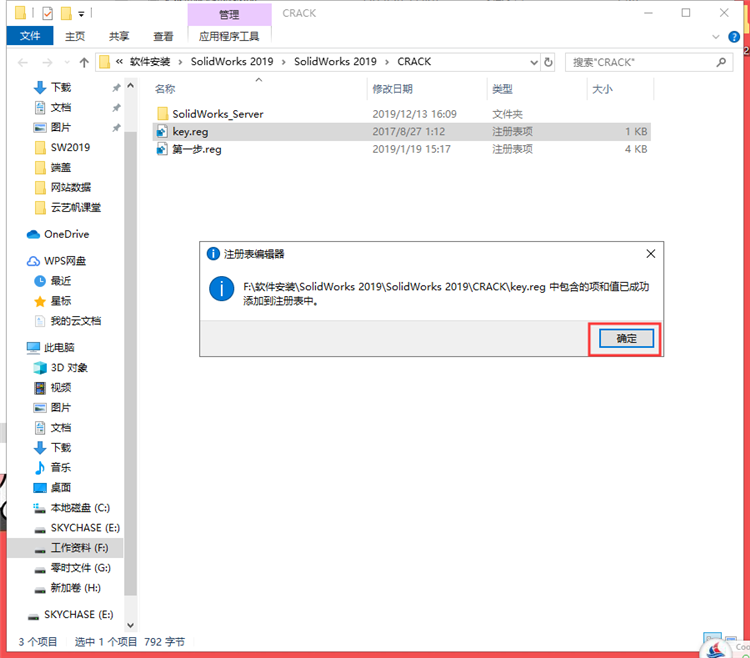
第38步:到这里我们就全部安装完成了,完成后我们直接双击桌面的软件图标进行软件的打开即可正常使用软件.弹出选择框后选择接受即可.
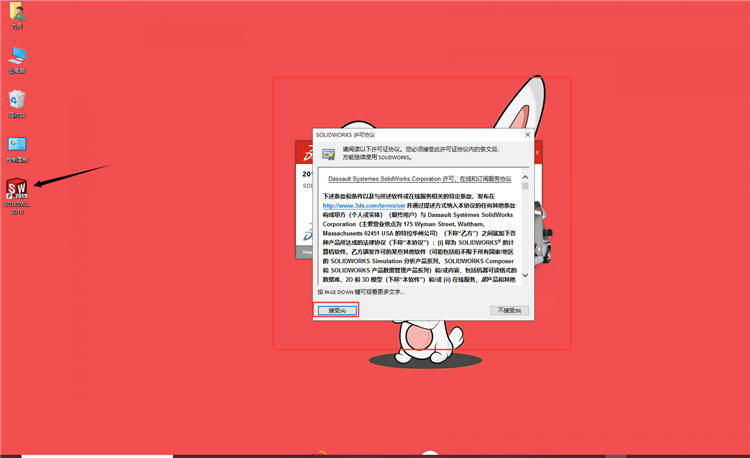
solidworks课程入门到精通免费学习(点击开始学习)
今天就分享到这里,如果在这其中有什么不懂的可以咨询我们的辅导老师,咱们下次见~

